前言
本文主要聊聊一加3T卡刷第三方Rom,包括刷 TWRP 的 Recovery,卡刷流程,初始化,安装及使用Xposed框架和Magisk框架。
选择Rom
刷机前要选择要刷的系统,即选择Rom。
Rom无非官方Rom或者第三方Rom。
官方Rom有氢OS(H2OS)、氧OS(OxygenOS)。第三方Rom就很多了,如MIUI、Flyme、CM、AICP、LineageOS等等。
官方Rom一般比较稳定、适配性好、能接收推送;第三方Rom一般自定义程度高、可玩性高。
若是不想折腾还是官方Rom好;喜欢尝鲜可以试试第三方Rom。
官方Rom
一加官方Rom有氢OS(H2OS)和氧OS(OxygenOS)。氢OS(H2OS)主要面向国内,本土化定制;氧OS(OxygenOS)主要面向国外,预装谷歌服务。官方Rom无论线刷还是卡刷都比较简单方便,在此就不做过多介绍。
氢OS(H2OS)
下载:H2OS官方下载
氧OS(OxygenOS)
下载:OxygenOS官方下载
第三方Rom
本文主要聊聊一加3T卡刷第三方Rom。
第三方Rom在各大玩机论坛/Rom平台都能看到,如
- 官方论坛(推荐)
- xda-developers(推荐)
- 机锋Rom
- ROM之家
- …
如一加3T的
我选了个OnePixel,这是个基于氧OS的类Pixel版Rom,喜欢原生的朋友可以给你的爱机食用:
[ROM][EAS][DEODEXED][OB13] OnePixel, OOS Based Custom Rom with Pixel Experience
效果图
![]()
安装 TWRP
因为一加官方 Recovery 功能较弱,所以先刷个 TWRP Recovery。
下载 TWRP
选择自己机型的TWRP下载
如我的一加3T下载的TWRP文件为:
twrp-3.1.1-2-oneplus3t.img
安装 ADB
安装 ADB 可以使用一些一键安装工具(如:15秒ADB安装器)或者下载官方 Android SDK 的 platform-tools
启用USB调试
不管哪种方式都需要首先将手机连上电脑,启用USB调试。
设置 > 开发人员选项 > USB调试
使用15秒ADB安装器安装
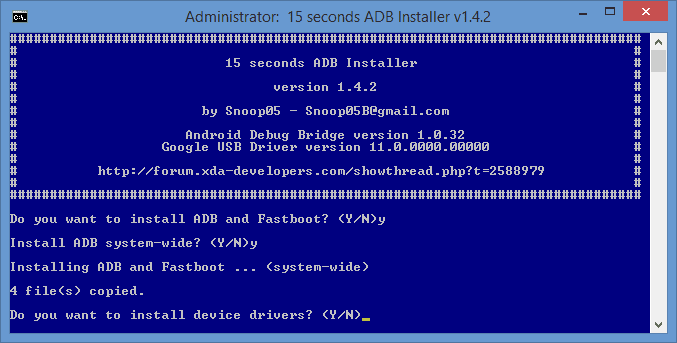
作者发的帖子: [TOOL] [WINDOWS] ADB, Fastboot and Drivers - 15 seconds ADB Installer v1.4.3
国内百度云盘下载:
链接:http://pan.baidu.com/s/1c1FWmTM 密码:vg0g
使用 Android SDK 的 platform-tools 安装
下载 platform-tools
Windows版
- 官方下载:https://dl.google.com/android/repository/platform-tools-latest-windows.zip
- 网盘下载链接:http://pan.baidu.com/s/1eRG8gXs 密码:72ac
MacOS版
- 官方下载:https://dl.google.com/android/repository/platform-tools-latest-darwin.zip
- 网盘下载链接:http://pan.baidu.com/s/1pLQFvrt 密码:7qav
Linux版
- 官方下载:https://dl.google.com/android/repository/platform-tools-latest-linux.zip
- 网盘下载链接:http://pan.baidu.com/s/1nu8mvrF 密码:giug
安装
解压,进入 platform-tools 目录
把twrp-3.1.1-2-oneplus3t.img文件复制到platform-tools目录下,终端使用
adb reboot bootloader
进入bootloader模式,输入命令
fastboot flash recovery twrp-3.1.1-2-oneplus3t.img
进行安装TWRP。
刷机(卡刷)
Wipe - 清理系统和缓存
进入TWRP后,首先Wipe
进入Wipe - Advanced Wipe
勾选
- Dalvik/ART Cache
- Cache
- Data
- System
划过 Swipe to Wipe 来 Wipe
注:下面两个不用勾选
- Internal Storage 是数据存放的地方
- USB-OTG 是与支持USB-OTG设备的连接
Install - 安装Rom
连上电脑在TWRP模式下,把下载的Rom拷贝到Internal Storage,然后在Install里面找到你的Rom,如
OnePixel_OB13_oneplus3t-7.1.1rc.zip
划过Swipe to confirm Flash进行安装,装好后重启进入系统。
初始化设置
进入系统后进行初始化设置
![]()
注意:WiFi/数据连接没代理不要连接,断网设置,不然会一直连接不上Google而卡在那里的。
初始化好之后设置了些东西就是这样子啦
![]()
Xposed框架
大名鼎鼎的Xposed框架,可以通过添加各种模块实现各种功能,不过官方版现在才更新到适配Android6.0
官方链接:Xposed Installer
好在XDA社区有 Material Design 版的Xposed框架下载器(推荐)
xda-developers . Material Design Xposed Installer
安装 Material Design Xposed Installer 后在 UnOfficial 这栏选择适合自己手机型号的Xposed框架下载
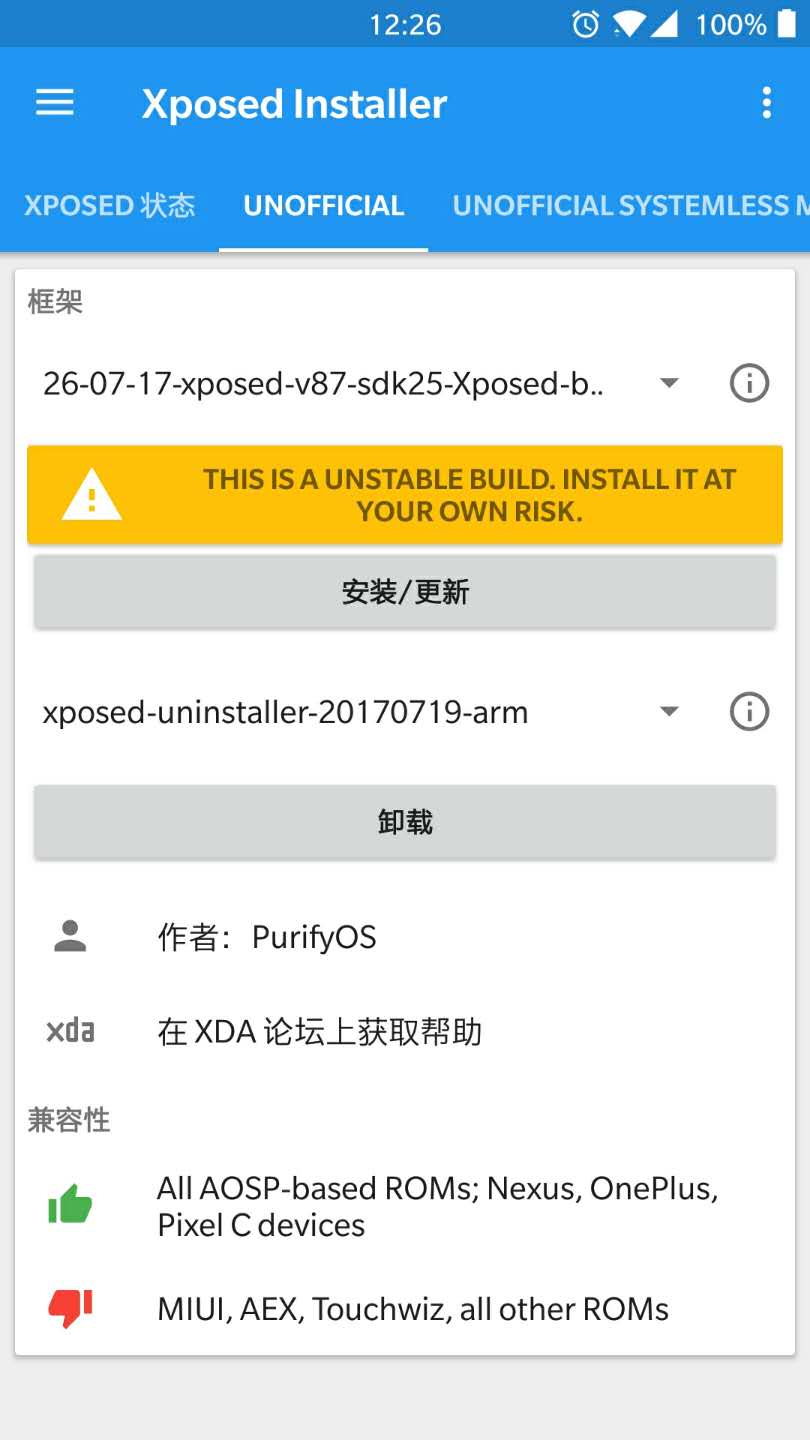
装好Xposed框架后,下载Xposed模块
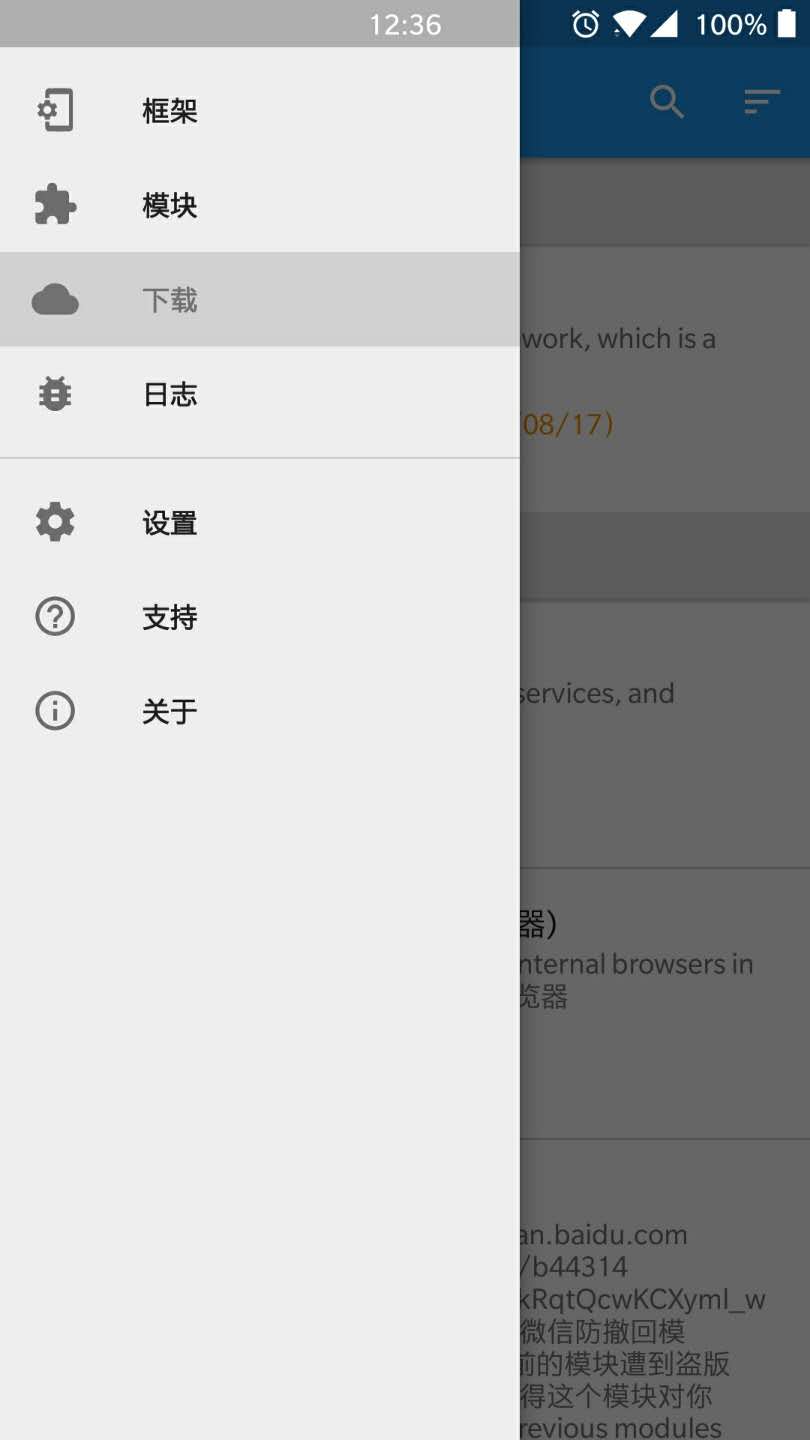
知乎上有些好的Xposed模块推荐
知乎 . Android 系统上的 Xposed 框架中都有哪些值得推荐的模块?
Magisk框架
Magisk是类似xposed的第三方应用接口,但是暂时模块较少。
Magisk的介绍、下载、安装
[2017.7.20] Magisk v13.3 - Root & Universal Systemless Interface [Android 5.0+]
下面是安利Magisk的帖子,里面有各种模块介绍:
[教程] (搬运XDA)magisk框架教程以及模块-xposed的替代品
我因为OnePixel Rom自带Magisk,也就顺便装了个Pixel Launcher transparent dock,让pixel luncher底栏的颜色变透明。
![]()
效果如上面初始化设置那里的截图。